Chcesz scalić lub połączyć filmy w Premiere Pro ?
W tym artykule pokażemy, jak połączyć lub scalić ze sobą dwa klipy wideo za pomocą programu Adobe Premiere Pro z przejrzystymi instrukcjami krok po kroku i zdjęciami.
Pokażemy Ci również łatwiejszy sposób łączenia lub łączenia klipów online.
Jak połączyć wiele klipów wideo w programie Adobe Premiere Pro
Oto kroki, aby połączyć 2 lub więcej filmów za pomocą programu Adobe Premiere Pro:
- Otwórz Adobe Premiere Pro i utwórz nowy projekt. Kliknij Plik menu z paska menu i wybierz Nowy.
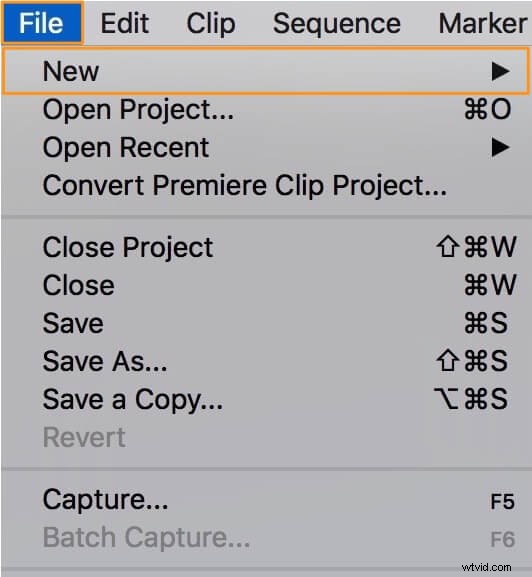
- Teraz zaimportuj filmy, które chcesz połączyć. Kliknij Plik menu na pasku menu i wybierz Importuj .

- Po zaimportowaniu filmów, które chcesz scalić, pojawią się one w panelu Projekt. Teraz przeciągnij i upuść filmy na oś czasu.
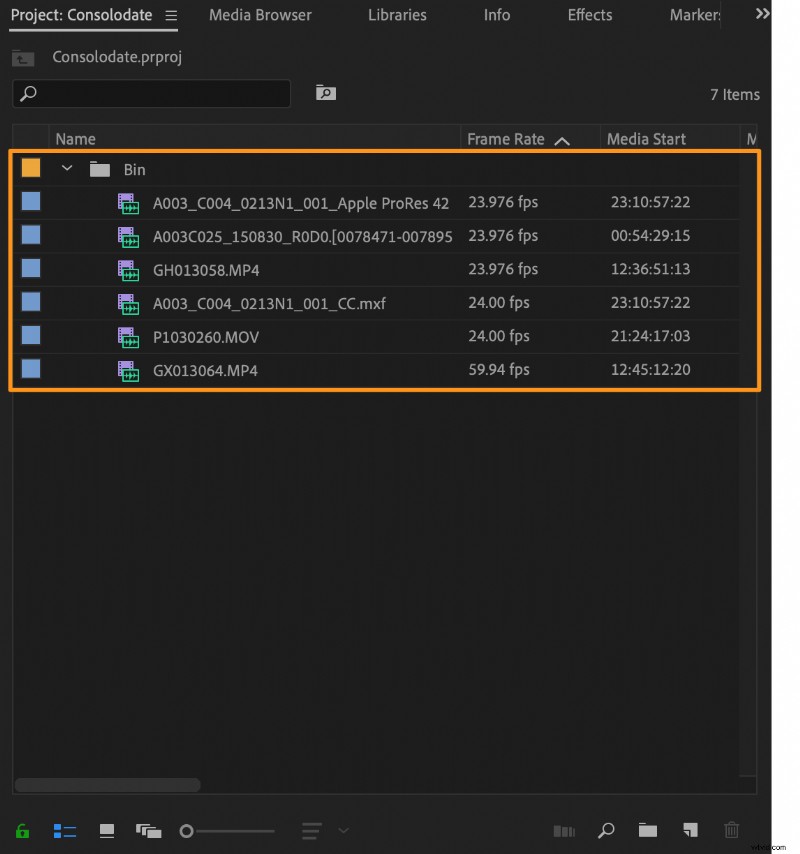
- Następnie wybierz dwa filmy, które chcesz połączyć. Naciśnij i przytrzymaj Shift i kliknij dwa filmy, aby je wybrać.
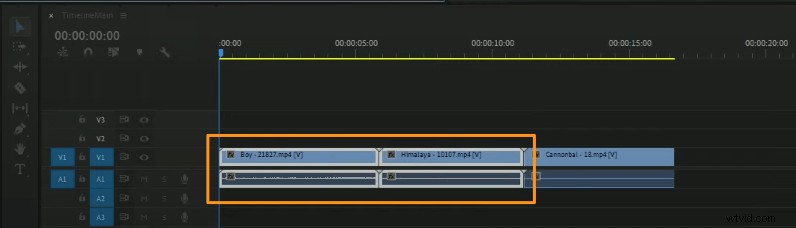
- Teraz kliknij prawym przyciskiem myszy jeden z wybranych klipów i wybierz Zagnieżdż z wynikowego menu rozwijanego. Niezależnie od liczby wybranych klipów wideo, wystarczy kliknąć prawym przyciskiem myszy jeden z wybranych klipów, aby wyświetlić menu rozwijane.
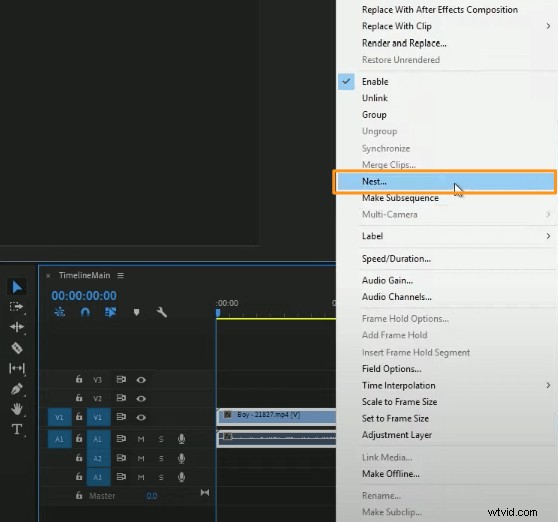
- W oknie Nazwa zagnieżdżonej sekwencji wprowadź nazwę i naciśnij OK.
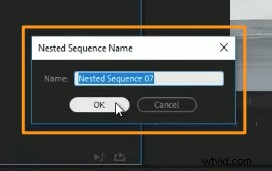
Zauważysz teraz, że kolor tła zmienił się na zielony, co oznacza, że oba filmy zostały połączone.
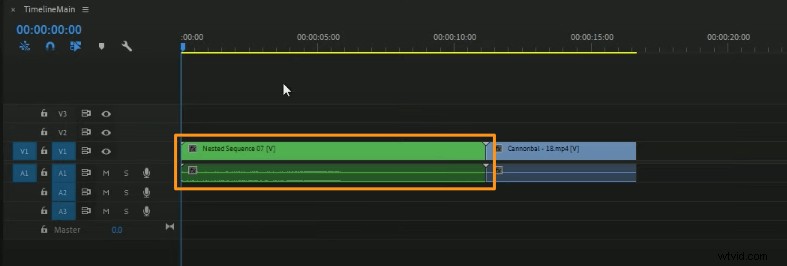
Prosty sposób łączenia lub łączenia filmów w systemie Windows lub Mac
Jeśli korzystasz z systemu Windows lub Mac, możesz użyć narzędzia do scalania wideo Animaker, aby łatwo połączyć kilka filmów za darmo! Wystarczy 3 proste kroki, aby połączyć wszystkie swoje filmy za pomocą naszego super prostego narzędzia do łączenia filmów.
Dla tych, którzy nie wiedzą o programie Animmaker, jest to wszechstronna aplikacja do tworzenia filmów typu „zrób to sam”, zaprojektowana, aby pomóc osobom, które nie są projektantami, tworzyć profesjonalnej jakości filmy w zaciszu przeglądarki.
Nasze oprogramowanie do łączenia wideo działa w przeglądarkach Chrome, Firefox, Safari, Internet Explorer itp., a jeśli używasz jednej z tych przeglądarek, możesz łatwo scalać lub łączyć swoje filmy na komputerze z systemem Windows lub Mac.
Jeśli chcesz łatwo połączyć swoje filmy na Instagram, YouTube lub Facebook, to połączenie wideo Animmaker jest najlepszym narzędziem do tego zadania. Możesz także łączyć filmy w formatach MP4, MPG, WebM, MOV i innych.
Połącz swoje filmy w 3 prostych krokach za pomocą programu Animmaker
Zarejestruj się/zaloguj się i wybierz wymiary
Zaloguj się na swoje konto lub utwórz bezpłatne. Teraz wybierz wymiary swojego filmu. W jakich wymiarach chcesz mieć wyjściowy plik wideo? Czy ma być pozioma, pionowa czy kwadratowa? Możesz wybrać jeden z gotowych wymiarów z Utwórz film sekcji na pulpicie nawigacyjnym.
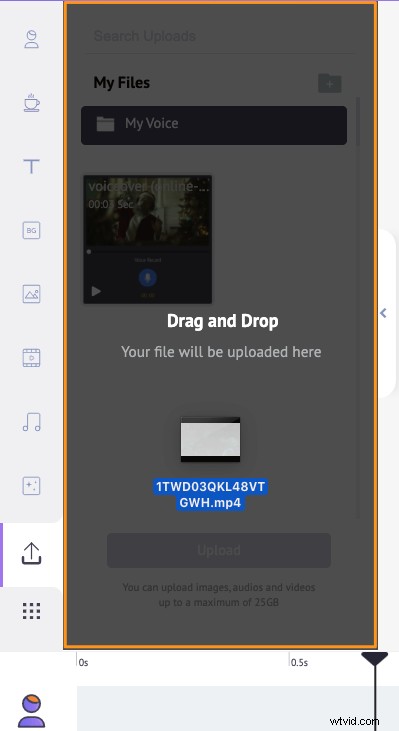
Możesz też wprowadzić niestandardowe wymiary swojego filmu, wybierając Film o niestandardowym rozmiarze opcja z tej samej sekcji powyżej. Wpisz szerokość i wysokość w pikselach i kliknij Utwórz film .
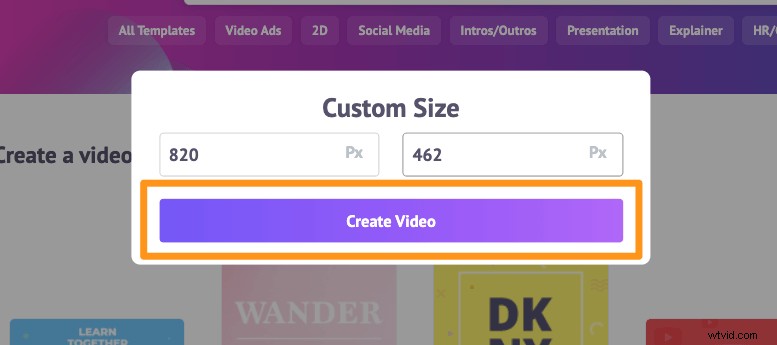
Prześlij swoje filmy i połącz je razem
Możesz przesyłać filmy o rozmiarze do 20 GB. Aby przesłać swoje filmy, przejdź do Prześlij na pasku menu głównego i kliknij Prześlij na dole okna karty.
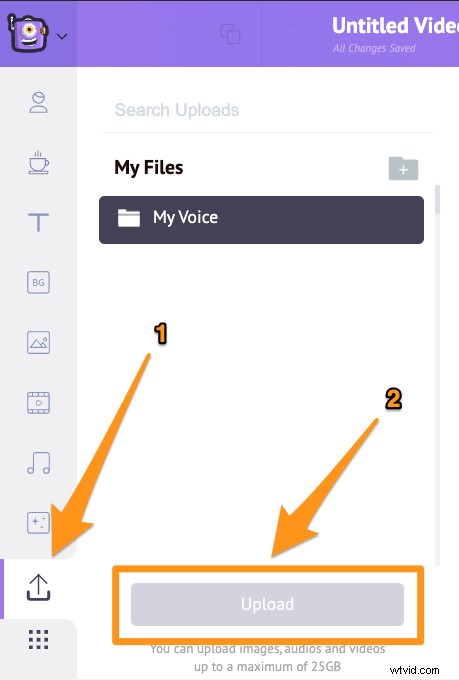
Możesz też po prostu przeciągnąć i upuścić swoje filmy na obszar pokazany poniżej.
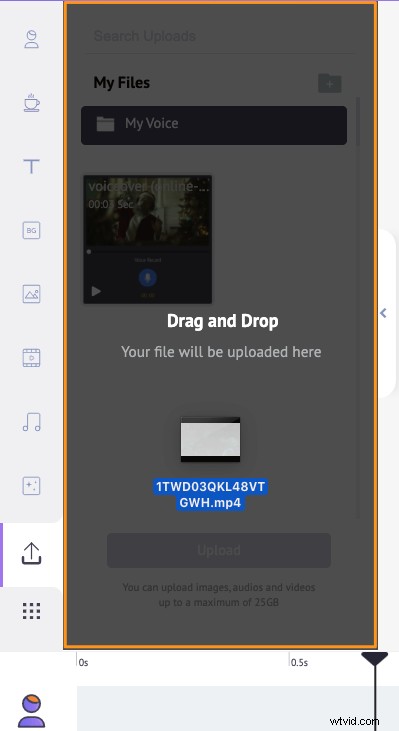
W sekcji Sceny możesz zobaczyć, że scena została już dodana do projektu.
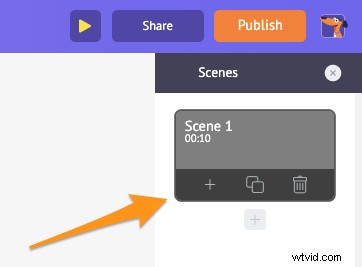
Możesz teraz ustawić swój pierwszy film na istniejącej scenie. Po prostu kliknij film w sekcji Przesłane, aby ustawić go na scenie.
Teraz dodaj nową scenę do każdego filmu. Aby dodać nową scenę, kliknij przycisk plus na dole sceny.
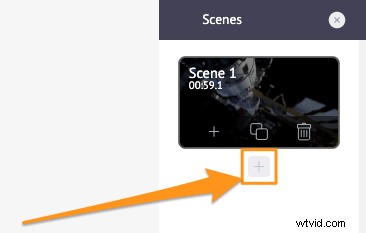
Teraz kliknij inny przesłany film, który chcesz dodać do tej nowej sceny. Powtórz ten sam proces dla innych filmów, które chcesz dodać i połączyć.
Opcjonalnie możesz dostroić właśnie dodany materiał wideo. Możesz przycinać, zmieniać rozmiar, przycinać, obracać, odwracać, wyciszać oraz dostosowywać jasność i kontrast plików wideo.
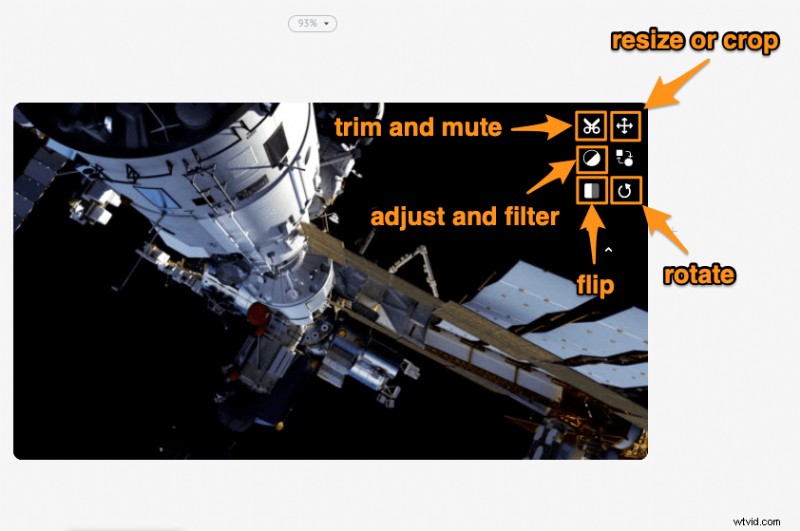
Możesz także dodawać muzykę, przejścia, obrazy, emotikony, kształty, naklejki, GIF-y itp.
Podgląd i pobieranie wideo
Po zakończeniu dodawania wszystkich plików wideo i dostrajania ich możesz wyświetlić podgląd wideo, klikając ikonę odtwarzania obok przycisku Opublikuj. Możesz pobrać film na swój komputer lokalny, klikając Opublikuj a następnie wybierając Pobierz wideo z wynikowego menu rozwijanego. Możesz też udostępnić go bezpośrednio na platformie mediów społecznościowych z poziomu aplikacji.
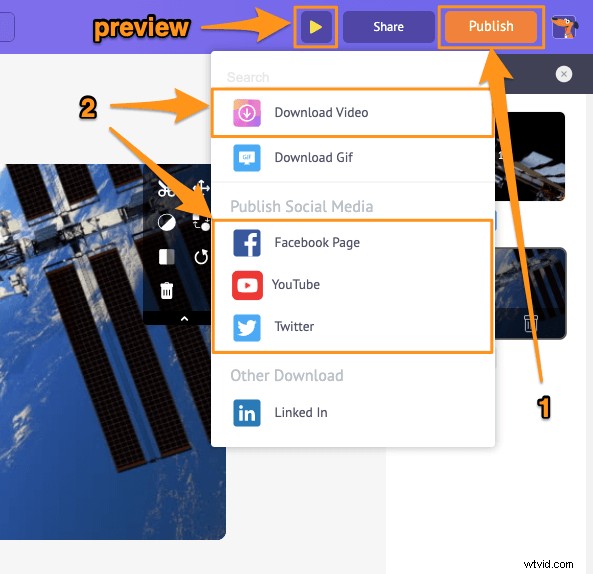
Korzystając z internetowego edytora wideo Animmaker, możesz:
- Przycinanie filmów
- Obróć filmy
- Odwróć filmy
- Usuń dźwięk z filmów
- Dostosuj jasność, kontrast wideo itp.
- Dodaj filtry do filmów
Lista jest długa… zachęcamy do wypróbowania tych narzędzi do edycji wideo i dowiedzenia się, dlaczego jest to najlepszy edytor wideo dla marketerów i twórców treści.
Masz pytania dotyczące scalania lub łączenia filmów w programie Premiere Pro lub na komputerze z systemem Windows? Jakieś ciekawe wskazówki lub narzędzia do scalania filmów w systemie Windows lub Mac, które najwyraźniej pominęliśmy? Daj nam znać o nich w sekcji komentarzy poniżej.
